时间:2015-01-16 11:01:25 作者:yongxin 来源:系统之家 1. 扫描二维码随时看资讯 2. 请使用手机浏览器访问: https://m.xitongzhijia.net/xtjc/20150116/35024.html 手机查看 评论 反馈
Win8系统中,一般多数人打开任务管理器只会使用一种或两种,或者习惯性地使用某一种。其实还有几种你不知道的任务管理器打开方法,下面跟随小编一起多学一点吧。
自制快捷键方法:
1.打开C盘,然后依次点击Windows\system32文件夹,在该文件夹下找到taskmgr.exe文件。
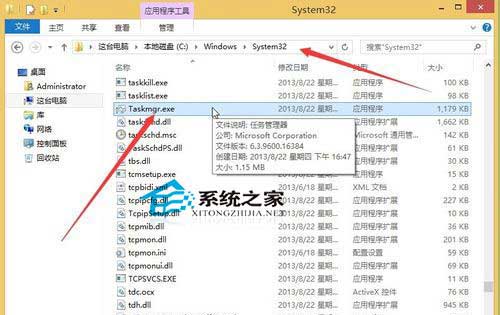
2.右键点击taskmgr.exe文件,然后在弹出菜单中选择发送到\桌面快捷方式菜单项,这样就在桌面上建立一个该文件的桌面快捷方式。
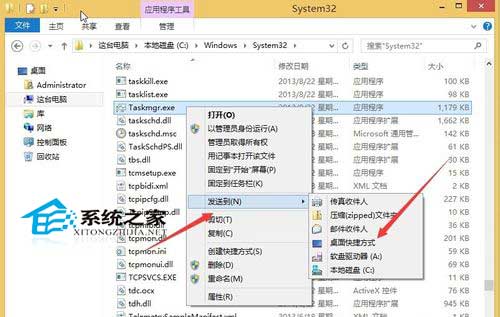
3.右键点击桌面上的快捷方式,在弹出菜单中选择“属性”菜单项。
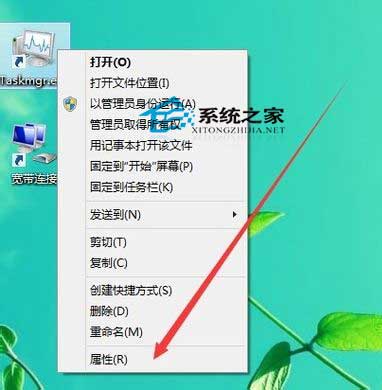
4.在弹出的窗口中切换到“快捷方式”标签项,然后找到快捷键项,在这里输入快捷键,如F12,最后点击确定保存。以后只要按下F12,就可以打开Windows8的任务管理器了。
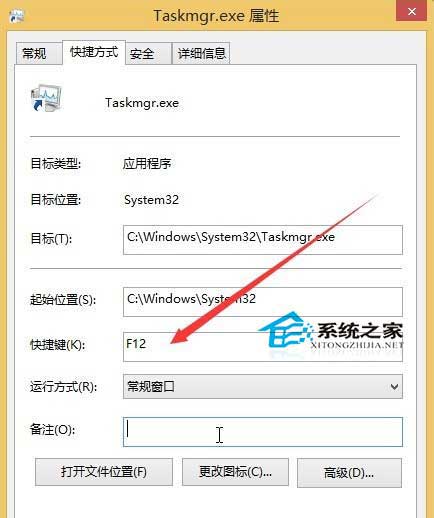
键盘直接打开:
1.在Windows8桌面,同时按下Ctrl+Alt+Del键,就可以弹出打开任务管理器的菜单,点击该菜单进入到Windows8任务管理器。

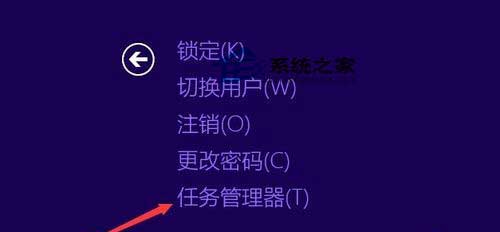
2.除了上面的组合键外,也可以同时按下Ctrl+shift+ESC键来调用Windows8的任务管理器。

其它打开方法:
1.在任务栏空白处,点击右键,然后在弹出菜单中选择“任务管理器”菜单项,就可以打开Windows 8系统的任务管理器了。
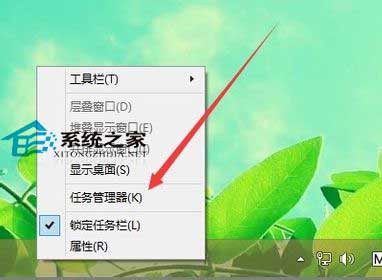
2.在Windows8系统中按下Win+R组合键,弹出运行对话框,然后输入taskmgr命令,点击确定也可以快速进入到Windows8任务管理器。
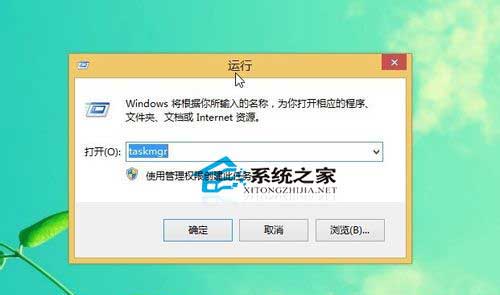
掌握了这些快速打开Win8任务管理器的方法,当系统出现程序无响应等情况,我们就可以快速打开任务管理器来进行关闭进程等操作。
发表评论
共0条
评论就这些咯,让大家也知道你的独特见解
立即评论以上留言仅代表用户个人观点,不代表系统之家立场